Diagnose von Verbindungsflapping auf einem Switch
Ziel
In diesem Artikel wird gezeigt, wie Sie beispielsweise mit SG350X Probleme bei der Verbindungs-Flapping auf einem Switch diagnostizieren und beheben können.
Unterstützte Geräte | Softwareversion
- Sx350 | 2.5.7.85 (aktueller Download)
- SG350X | 2.5.7.85 (aktueller Download)
- Sx550X | 2.5.7.85 (aktueller Download)
Einführung
Eine Port-Klappe, auch als Link-Klappe bezeichnet, ist eine Situation, in der eine physische Schnittstelle am Switch ständig hoch- und herunterfährt, mindestens dreimal pro Sekunde für eine Dauer von mindestens zehn Sekunden. Die häufige Ursache ist in der Regel ein fehlerhaftes, nicht unterstütztes oder nicht standardmäßiges Kabel oder SFP (Small Form-Factor Pluggable) oder ein Zusammenhang mit anderen Problemen bei der Link-Synchronisierung. Die Ursache für das Flapping von Verbindungen kann zeitweilig oder dauerhaft sein.
Da das Flapping von Verbindungen häufig eine physische Störung darstellt, werden in diesem Dokument die Schritte und Verfahren erläutert, die zur Diagnose und Vermeidung dieser Störungen ergriffen werden können. Darüber hinaus werden in diesem Artikel auch die Einstellungen erläutert, die auf dem Switch konfiguriert werden können, um ein Problem mit einem VerbindungsFlapping zu verhindern oder zu beheben.
Inhalt
- Identifizieren von Link-Flapping
- Prüfen der Hardware und der Hardware des Geräts, einschließlich der Kabel
- Analyse Ihrer Topologie
- So konfigurieren Sie die Vermeidung von Verbindungs-Flaps
- Deaktivieren von Energy Efficient Ethernet (EEE)
- Smartport deaktivieren
Identifizieren von Link-Flapping
Die Verbindungsflapping ist in einem Netzwerk leicht zu identifizieren. Bestimmte Geräte werden nur gelegentlich verbunden. Das Flapping der Verbindungen kann im Syslog des Geräts angezeigt und identifiziert werden. Syslog-Meldungen enthalten Informationen zu Ereignissen, Fehlern oder schwerwiegenden Problemen, die im Switch auftreten können. Achten Sie bei der Überprüfung Ihrer Syslogs auf Einträge, die nach oben und unten sortiert sind und in kurzer Zeit wieder zurück zu liegen scheinen. Diese Einträge beschreiben auch genau, welcher Port das Problem verursacht, und Sie können mit der Fehlerbehebung für diesen bestimmten Port fortfahren.
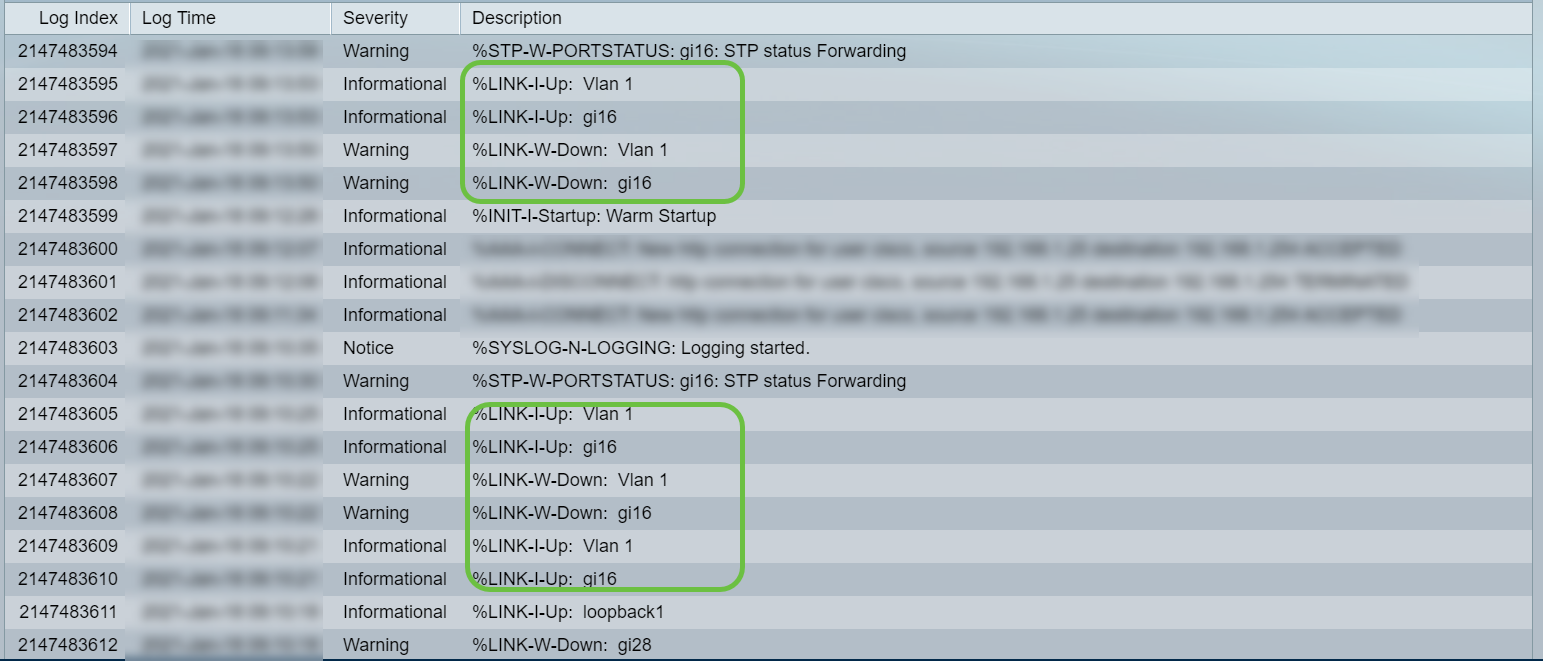
Prüfen der Hardware und der Hardware des Geräts, einschließlich der Kabel
Die häufige Ursache für Verbindungsflapping ist in der Regel ein fehlerhaftes, nicht unterstütztes oder nicht standardmäßiges Kabel oder SFP (Small Form-Factor Pluggable) oder ein Zusammenhang mit anderen Problemen bei der Link-Synchronisierung. Testen Sie die verwendeten Ethernet-Kabel und Kabel an den Ports, um Probleme zu verursachen. Stellen Sie sicher, dass Ihr Gerät auf der neuesten Firmware ist.
Schritt 1
Versuchen Sie, die Kabel und den Monitor zu wechseln. Wenn das Problem weiterhin besteht, fahren Sie mit Schritt 2 fort.
Schritt 2
Gehen Sie zu Status und Statistiken > Diagnose > Kupfertest.
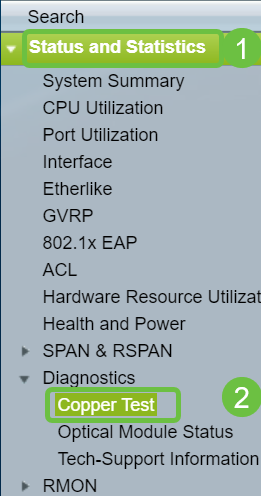
Schritt 3
Wählen Sie den Port aus dem Dropdown-Menü aus. In diesem Beispiel ist GE16 ausgewählt. Klicken Sie auf Kupfertest.
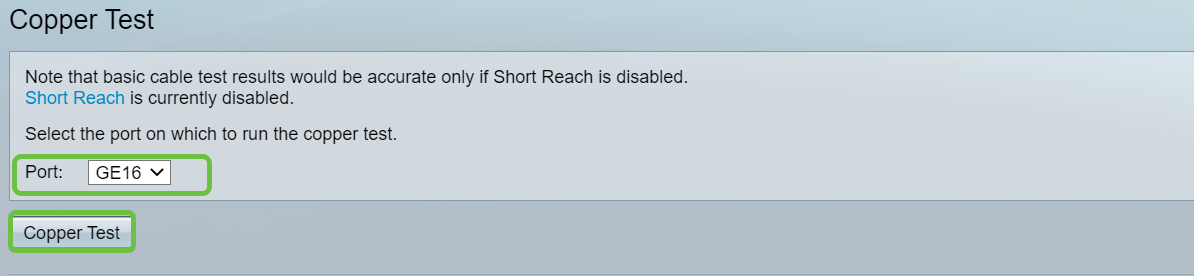
Schritt 4
Eine Warnung wird angezeigt. Beachten Sie, dass der Port für kurze Zeit abgeschaltet wird. Wählen Sie OK aus.
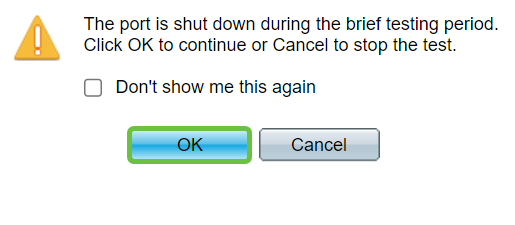
Schritt 5
Die Testergebnisse werden angezeigt. Wenn es "OK" sagt, ist es höchstwahrscheinlich nicht das Kabel. Wenn die Ergebnisse nicht in Ordnung sind, wechseln Sie das Kabel, und wiederholen Sie den Kupfertest, um sicherzustellen, dass es sich nicht um das Kabel handelt.
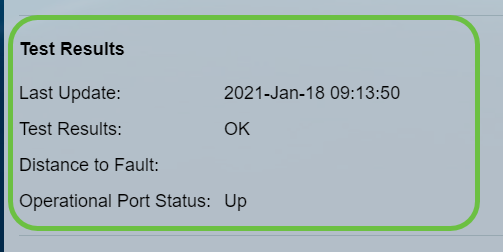
Analyse Ihrer Topologie
Um zu überprüfen, ob es sich um ein physisches Problem und nicht um ein Konfigurationsproblem auf dem Switch handelt, müssen Sie die an den Switch angeschlossenen Geräte analysieren. Überprüfen Sie Folgendes:
- Welche Geräte sind mit dem Switch verbunden?
- Welche Ports verursachen das Problem, und welche Geräte sind mit diesen Ports verbunden?
- Handelt es sich um den Port oder das Gerät?
- Analysieren Sie jedes Gerät, das mit dem Switch verbunden ist. Haben Sie Probleme mit diesen Geräten festgestellt?
- Testen Sie die Ports, indem Sie andere Geräte anschließen und überprüfen, ob das Problem weiterhin besteht.
- Prüfen Sie, ob das Gerät Probleme an einem anderen Port verursacht.
- Bestimmt, ob es sich um den Port oder das Gerät handelt, wie der Fehlerbehebungsprozess fortgesetzt wird.
- Wenn es sich um das Gerät handelt, müssen Sie sich möglicherweise an das Support-Management für dieses Gerät wenden.
- Wenn Sie festgestellt haben, dass es sich um den Port handelt, ist es an der Zeit zu prüfen, ob das Problem mit der Konfiguration oder mit einem physischen Problem zusammenhängt.
So konfigurieren Sie die Vermeidung von Verbindungs-Flaps
Durch die Vermeidung von Link-Flapping wird die Unterbrechung des Switch- und Netzwerkbetriebs minimiert. Die Netzwerktopologie wird stabilisiert, indem die Ports, bei denen exzessive Link-Flapping-Ereignisse auftreten, automatisch so eingestellt werden, dass Status-Ports deaktiviert werden. Dieser Mechanismus bietet auch Zeit für das Debuggen und das Auffinden der Ursache für Flapping. Es wird eine Syslog-Meldung oder ein Simple Network Management Protocol (SNMP)-Trap gesendet, um vor Link-Flapping und Port-Shutdown zu warnen. Die Schnittstelle wird nur dann wieder aktiv, wenn sie vom Systemadministrator ausdrücklich aktiviert wurde. CLI-basierte Anweisungen finden Sie im Artikel Configure Link Flap Prevention Settings on a Switch through the CLI.
Schritt 1
Melden Sie sich bei der grafischen Benutzeroberfläche (GUI) des Switches an.
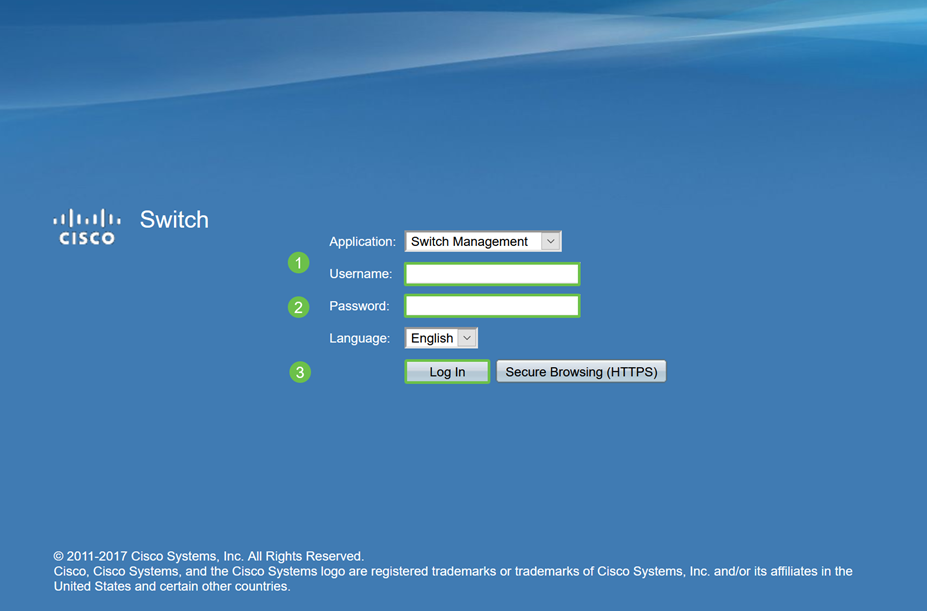
Schritt 2
Wählen Sie Erweiterter Anzeigemodus aus.

Schritt 3
Gehen Sie zu Port Management > Port Settings.
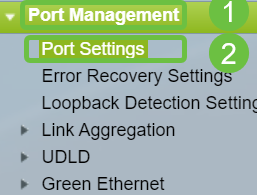
Schritt 4
Aktivieren Sie auf der Seite Port Settings (Porteinstellungen) die Option Link Flap Prevention, indem Sie das Kontrollkästchen Enable (Aktivieren) aktivieren. Klicken Sie auf Apply (Anwenden).

Schritt 5
Klicken Sie auf Speichern.
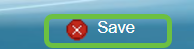
Deaktivieren von Energy Efficient Ethernet (EEE)
Kommt es nach der Überprüfung Ihrer Topologie, Ihrer Geräte und der Verhinderung von Link-Flapping immer noch zu einem Flapping der Verbindungen? Versuchen Sie, Energy Efficient Ethernet (EEE) zu deaktivieren. Der Zweck von EEE besteht darin, dass Ethernet-Verbindungen Leerlaufzeiten haben und Energie sparen können. Allerdings sind nicht alle Geräte mit EEE 802.3AZ kompatibel, und die Deaktivierung kann die beste Vorgehensweise sein.
Schritt 1
Melden Sie sich bei der Switch-GUI an.
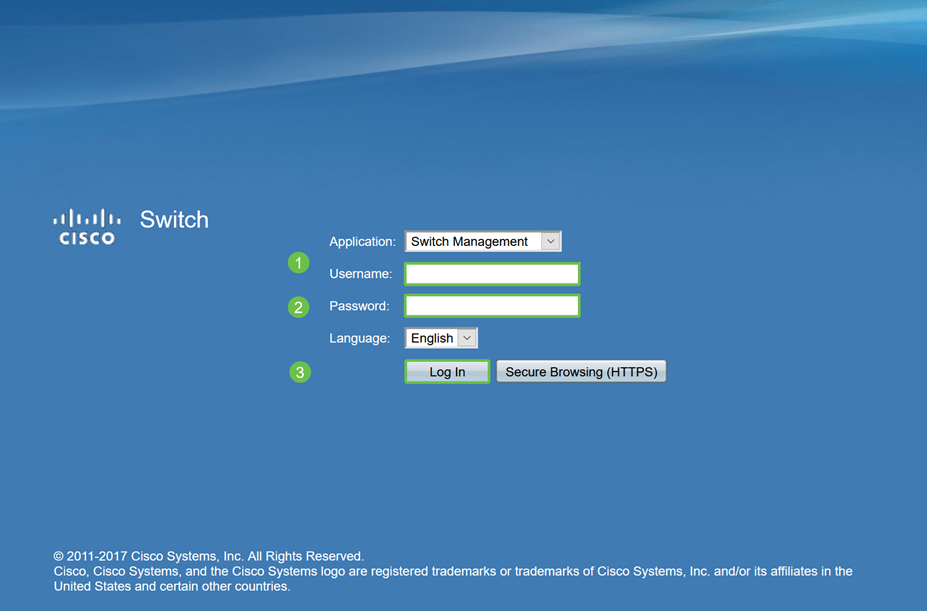
Schritt 2
Wählen Sie Erweiterter Anzeigemodus aus.

Schritt 3
Gehen Sie zu Port Management > Green Ethernet > Properties.
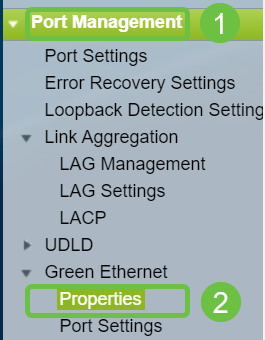
Schritt 4
Deaktivieren Sie 802.3 Energy Efficient Ethernet (EEE), indem Sie das Kontrollkästchen Aktivieren deaktivieren. Klicken Sie auf Apply (Anwenden).
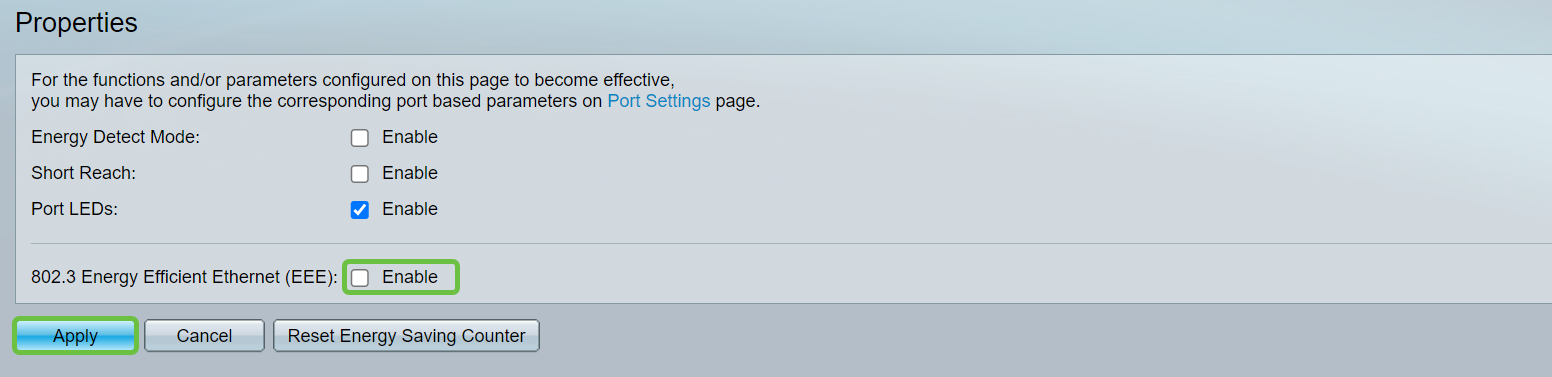
Schritt 5
Klicken Sie auf Speichern.
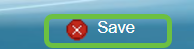
Smartport deaktivieren
Die Smartport-Funktion wendet eine vorkonfigurierte Konfiguration auf den Switch-Port an, basierend auf dem Gerätetyp, der eine Verbindung herstellt. Mit Auto Smartport kann der Switch diese Konfigurationen automatisch auf Schnittstellen anwenden, wenn er das Gerät erkennt. Manchmal erkennt Smartport das Gerät falsch, was dazu führen kann, dass ein bestimmter Port "flattert". Um dies zu verhindern, können Sie Smartport deaktivieren.
Schritt 1
Wählen Sie Smartport > Eigenschaften aus.

Schritt 2
Wählen Sie Disable (Deaktivieren) neben Administrative Auto Smartport, um den Smartport global auf dem Switch zu deaktivieren. Klicken Sie auf Apply (Anwenden).
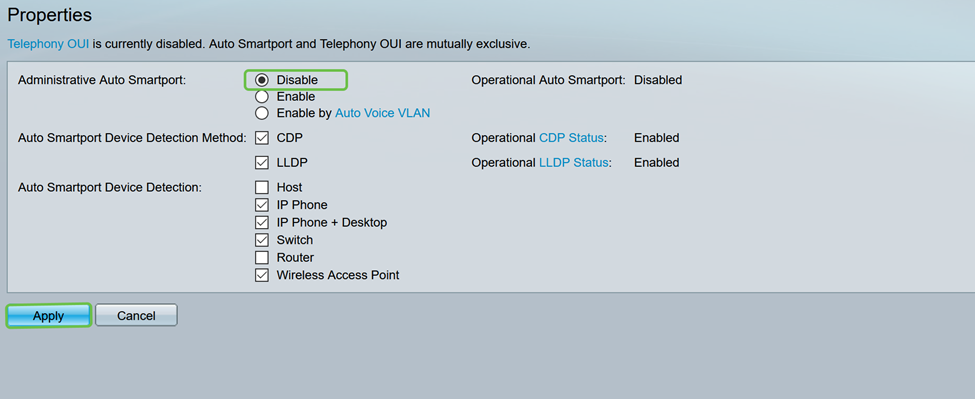
Dies deaktiviert den Smartport auf allen Schnittstellen, wirkt sich jedoch nicht auf manuelle VLAN-Konfigurationen aus.
Smartport-Probleme? Informationen zum Identifizieren, Beheben und Deaktivieren der Smartport-Funktion, wenn diese Probleme mit Ihrem Switch verursacht.
Fazit
Link-Flapping kann in einem Netzwerk deaktiviert werden. Mit all diesen Informationen, die Sie gelernt haben, können Sie Probleme bei der Verbindungsflapping jedoch ganz einfach diagnostizieren, verhindern und beheben.
Cisco kontaktieren
- Eine Supportanfrage öffnen

- (Erfordert einen Cisco Servicevertrag)
 Feedback
Feedback